기 타 PE 설정을 cmd로 간편하게 하여 보았습니다
2021.08.19 01:28
PE 생성기 3.3 이 유료버전과 무료 버전차이가 큰가 봅니다.
PE만들때 dll 추가나 삭제를 할수 있는 txt 파일이 있는데...실제 적용을 해보았더니 작동을 하지 않네요..
결국 PE에 필요한 추가 dll을 수동으로 추출을 해서 추가할 해야 하는 불편이 생겼습니다...레지도 DEFAULT 자체를 하이브를 하지 않습니다
이런 문제들이 있어서 무료버전 PE 생성기로 완성된 PE를 만들어 내는것을 어려울것 같습니다
PE에 사용하는 프로그램이나 기본설정은 변함이 없는 편입니다...
잘 되는 PE가 있으면..문제가 생기기 전까지 PE 자체 업데이트는 하지 않고 프로그램이나 설정만 이것저것을 적용해서 활용을 하고 있어서 PE를
새로 만드는 일은 잘 없습니다
저야 이런 스타일이지만 그렇지 않은 신분들도 있으시죠..
PE 생성기로 PE를 새로 만들고 나서 설정하는것이 복잡하고 어렵다는 불만이 있으셔서..간단히(?) 설정을 할수 있도록 cmd로 하여 보았습니다
현재 PE에서 바로가기를 Link로 만들고 아이콘을 지정하는 방식을 활용하고 있어서 프로그램을 새로 추가하면 관련 아이콘을 따로 만들어 추가를
해주는것등은 수동을 해야해서 여전히 불편한 부분들도 있습니다. 아이콘을 지정하지 않는다면 좀더 편하기는 합니다
이왕이면 편한것이 좋죠...PE 셋팅을 cmd로 하여 보았습니다
1. PE 생성기 3.3 버전에 아래 파일들이 있습니다..유료버전에서만 가능한것인지..무료 버전에서는 작동을 하지 않습니다..
dll 추가가 필요한경우 수동으로 추출해야 해서 엄청 불편합니다.. 아쉬움이 많은 부분입니다.
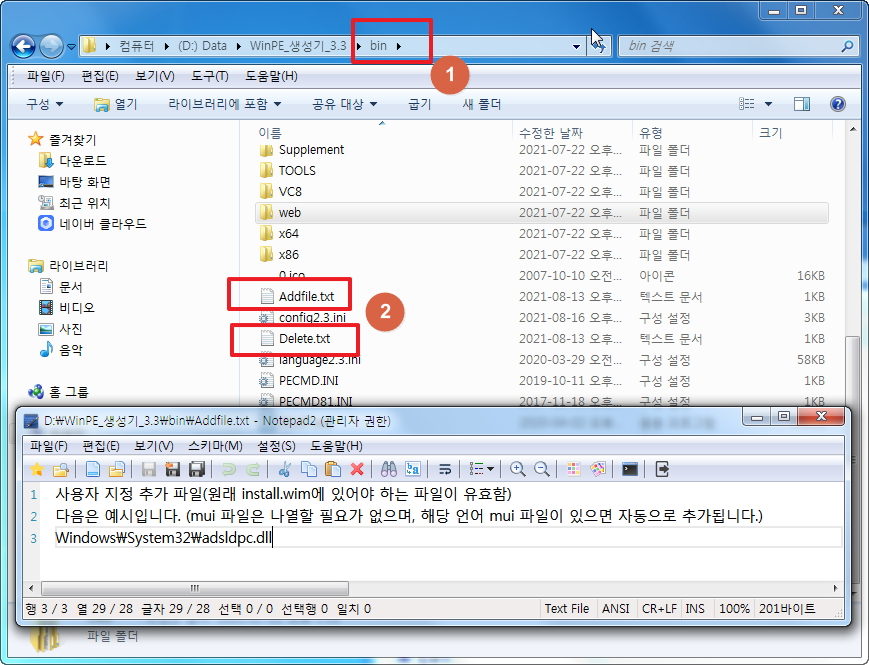
2. 레지 하이브가 필요한 레지들을 빌드시에 추가를 해볼까 했었습니다..DEFAULT 파일을 빌드시에 하이브 자체가 되지 않네요..
결국 PE생성기에서는..아쉽게도 단순히 부팅가능한 PE를 만드는 역활만 해야 할것 같습니다..
저용량에 부팅이 가능한 PE를 만들수 있다는것도 대단한 일이죠...욕심을 버렸습니다...
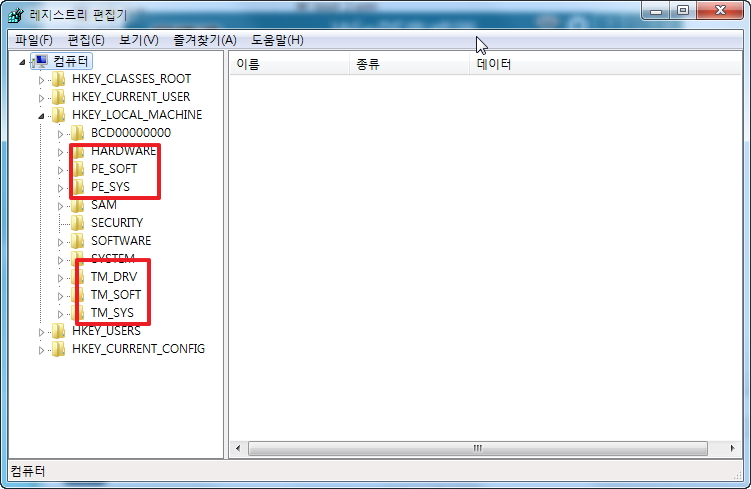
3. PE 생성기에서 인터넷이 안되는 PE를 만든것입니다...필요한 레지 하이브나..프로그램 추가 기타 설정은 cmd에서 이루어 집니다
이미 다 만들어져 있는 pecmd.ini 등을 추가하는 정도 입니다..
wim안에 PEsoft 폴더를 넣는 경우에 최적화를 위해서 cmd 파일을 하나 더 있습니다..
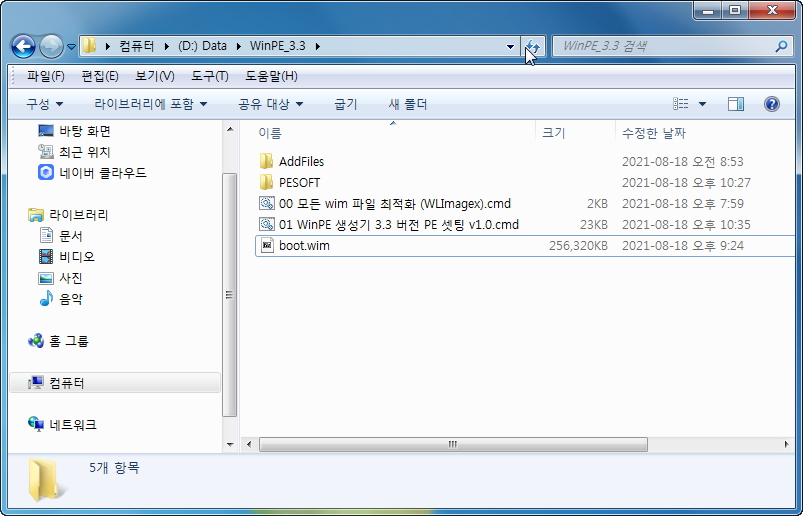
4. 프로그램에 따라서 필요한 추가 dll등은 수동으로 추출해주어야 합니다. 저는 복구시스템용으로 프로그램이 몇개 없어서 아직 dll을 추가하지는
않아도 작동을 해서 다행이기는 합니다.
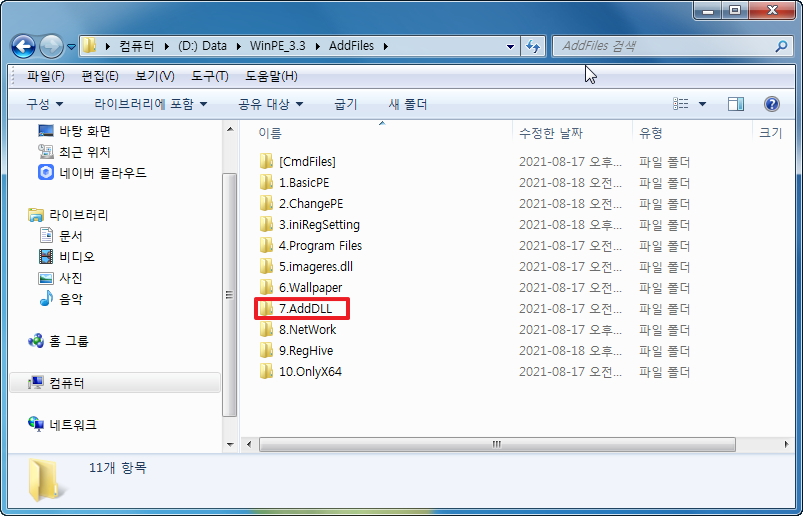
5. PESET.exe를 그대로 사용하는것과 수정해서 활용하는 경우 ini 설정이 달라서 2종류를 따라 만들어 주는 방식으로 하였습니다
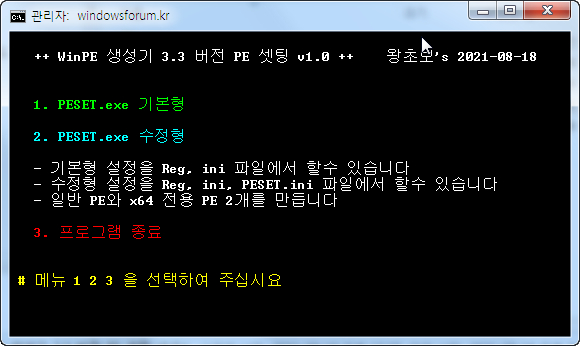
6. wim 파일을 마운트가 아닌 dism으로 압축해제를 하는 방식으로 하였습니다..
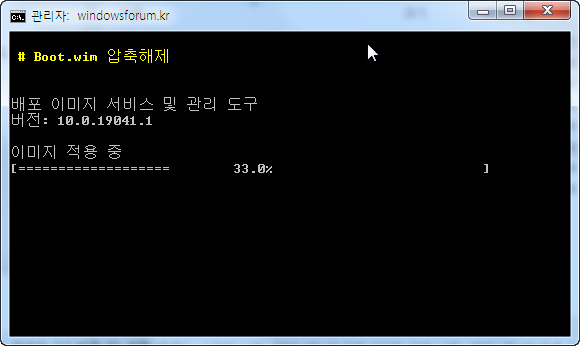
7. 필요없는 파일 삭제하고 프로그램 복사후 레지 하이브는 바로 지나가고 다시 wim으로 압축하고 있습니다.
파일 삭제나 레지 하이브는 수동을 할때보다 확실히 편하네요...
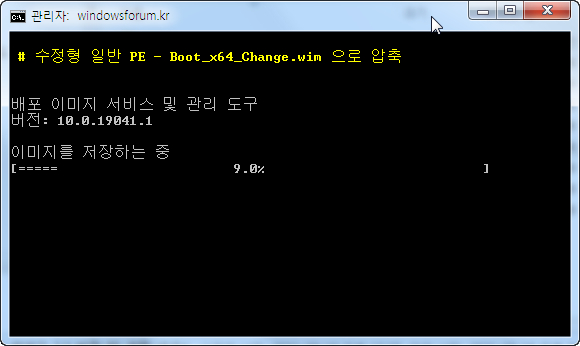
8. dism으로 압축을 하면 7z으로 수정을 할수가 없어서..최적화를 진행하고 있습니다..
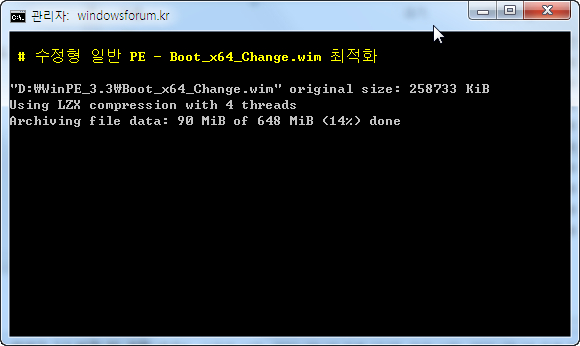
9. SysWOW64 폴더 등 x86 관련 파일을 삭제후 x64 전용 PE로 압축을 하고 있습니다..프로그램들은 모두 x64로 구성되어 있습니다
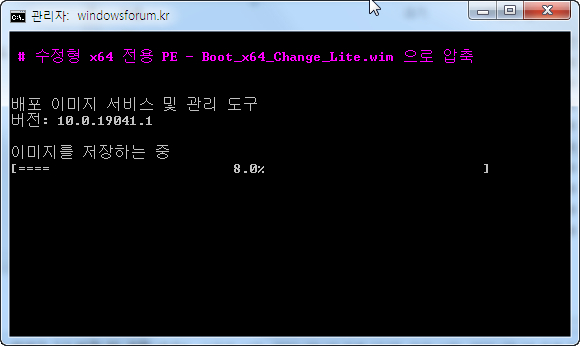
10. 한번에 일반 PE와 x64 전용 PE가 만들어졌습니다..
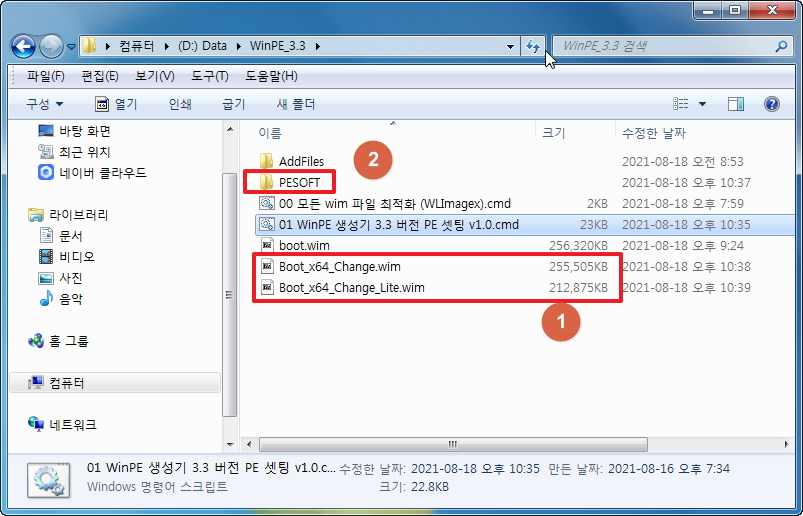
11. 오른쪽 트레이에 기본형은 한영전환 A 가 보이지만 PESET.exe 수정형은..아무것도 안보이게 설정을 할수가 있습니다...테마 변경 방식등이 조금
차이가 나는 것 뿐입니다
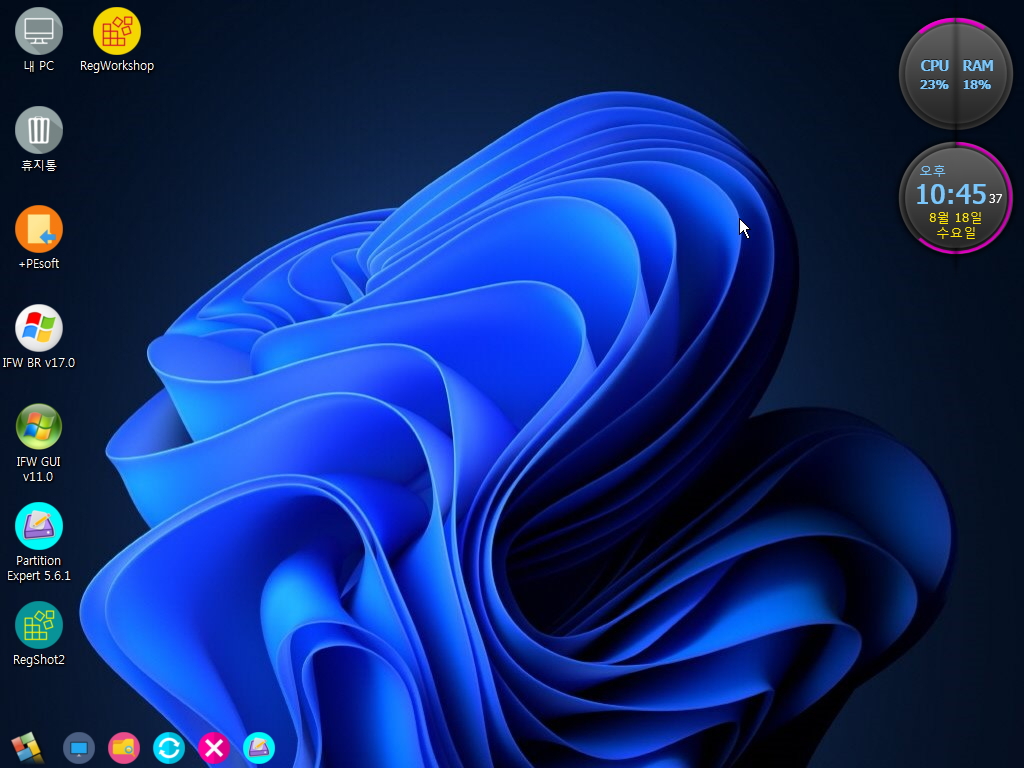
12. 이미 만들어진것들을 가지고 파일 복사하고 레지 하이브 하는 정도여서 잘 작용이 되었습니다
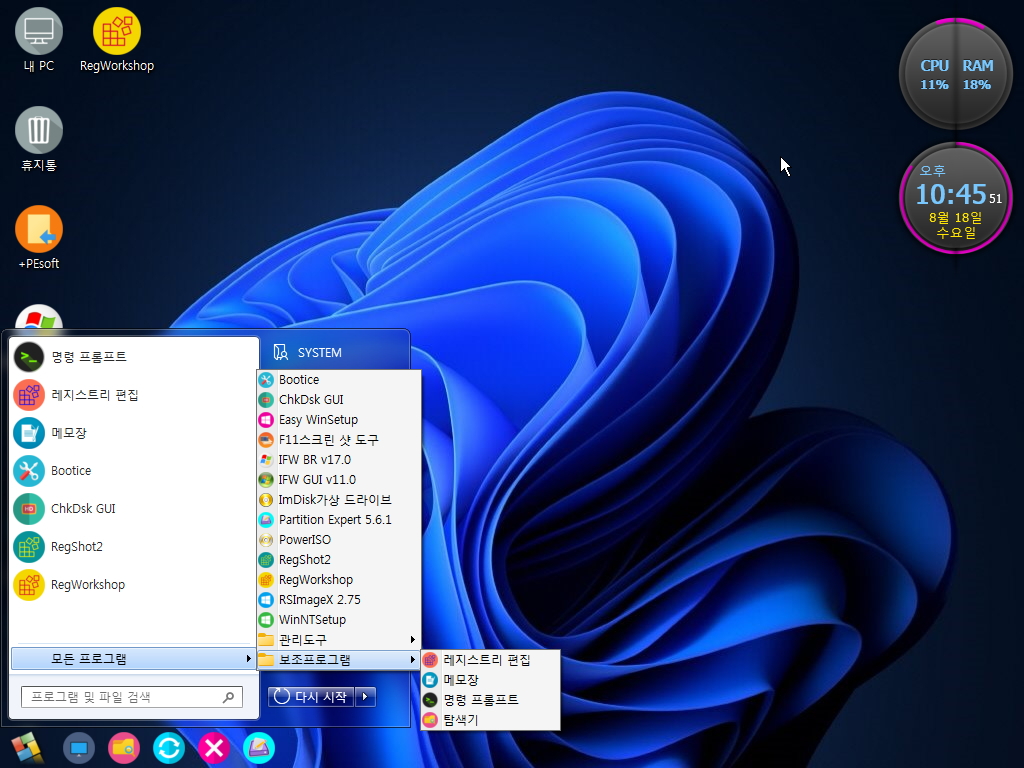
13. 기본형은 구분을 위해서 PEsoftB.ini 로 이름도 바꾸었습니다.
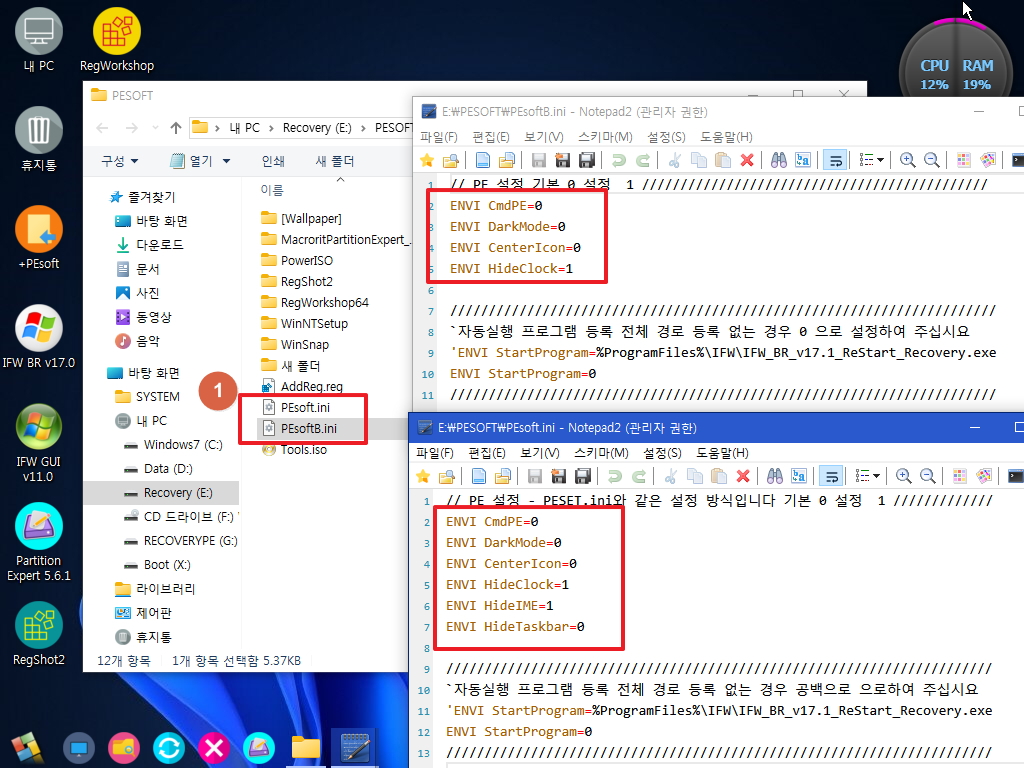
14. 기본형을 만들고 있습니다.
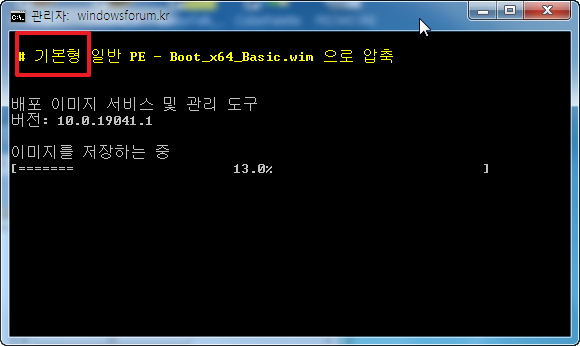
15. PESET.exe에 따라서 2가지가 되면서 조금씩 다른 4개 PE가 만들어 지게 되었습니다
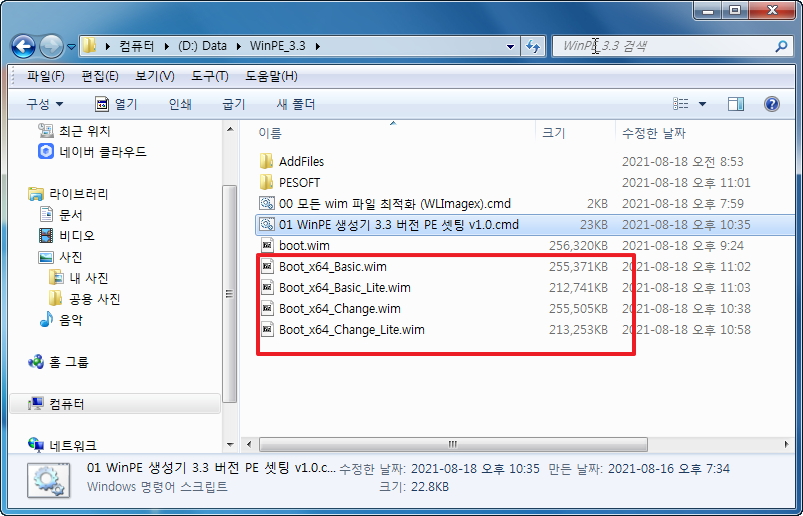
16. 기본형입니다...1번의 바로가기는 지정 아이콘으로 작업표시줄에 등록하기 위해서 만든 바로가기 파일들입니다. PESET.exe 수정형과 좀 다르게
ini가 구성이 되어 있습니다...1번의 A 아이콘이 보입니다..
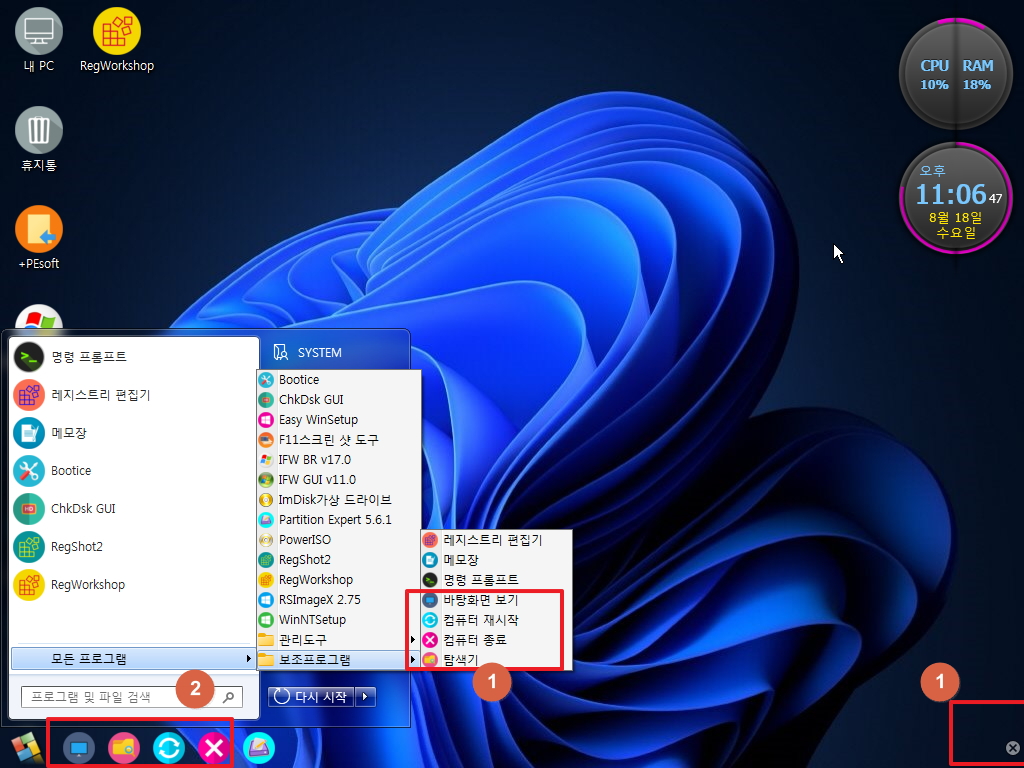
17. 기본형 CmdPE로 부팅한 모습입니다..작업표시줄 아이콘이 작아 봅니다..StartIsBack은 실행되지 않고 탐색기만 실행이 되어서 그렇습니다
작업표시줄 아이콘은 갯수에 제한이 있는 빠른실행이 아니라 PinUtil.exe로 등록한것입니다... 기본형은 시작버튼이 작동하지 않지만 아이콘이 보이
는것이 수정형과 차이점입니다. 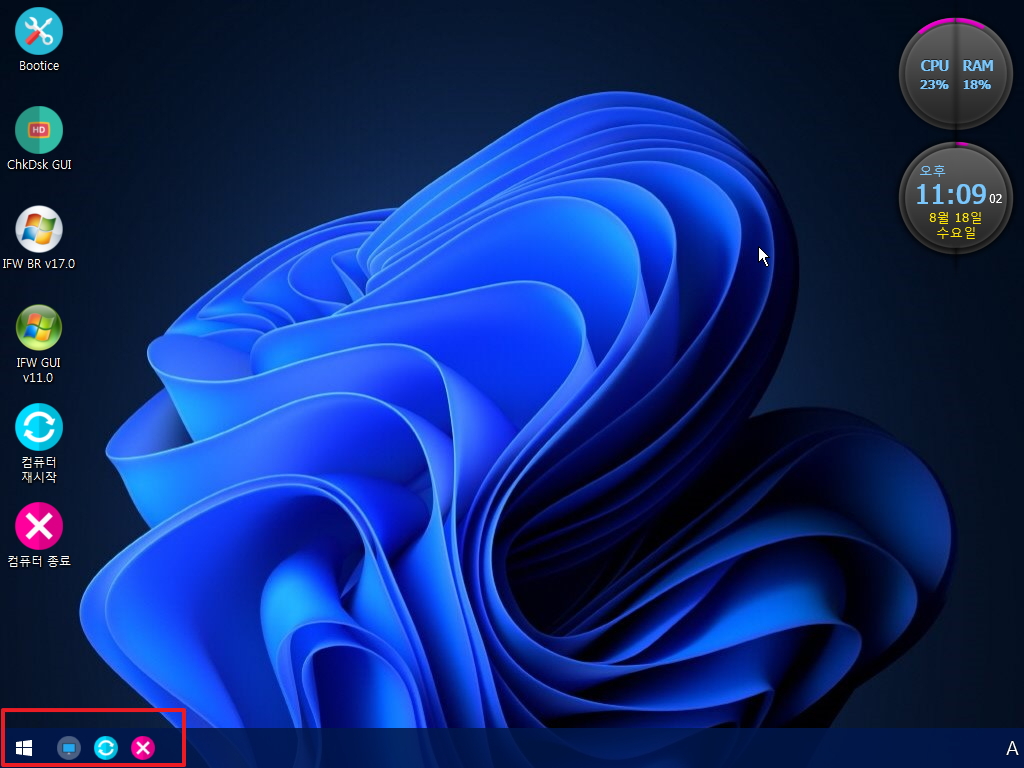
18. PE 생성기로 만든 PE가 아닌 다른 PE에 설정을 하여 보았습니다..원래 계획에 없었던 일입니다만...주장하시는 분이 있으셔서 몇개 PE만..테스트
로 cmd를 보완하여 본것입니다..
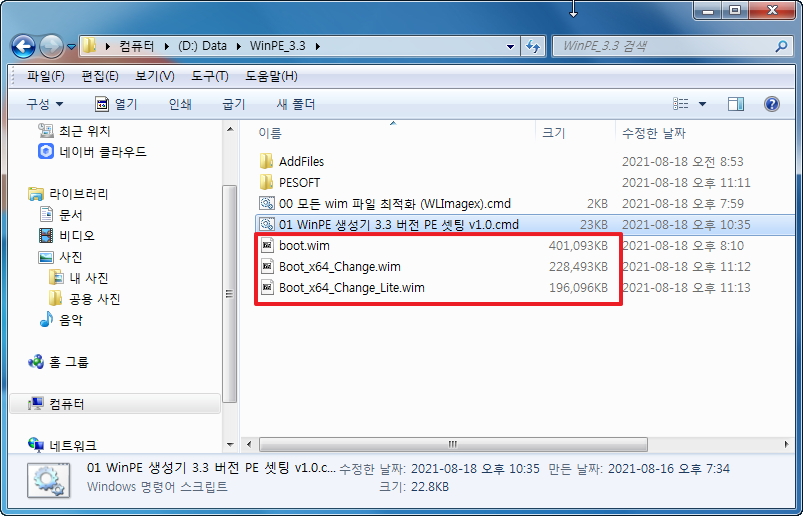
19. 우클릭 메뉴등 기존 설정을 일부 삭제하고 새로운 설정으로 덮어 쓰기 한것입니다...PESET.exe가 설정을 하고 있습니다
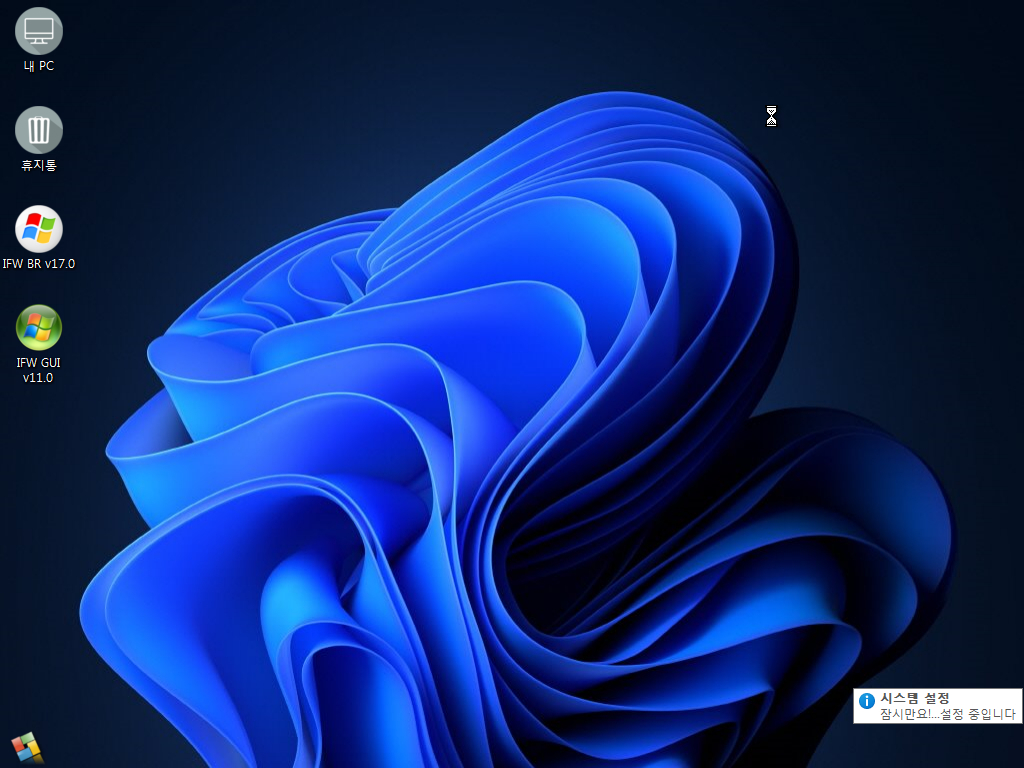
20. 겉모습만 보면 같은 PE로 보이기는 합니다

21. 기존 PE에서 사용되던 파일들이 남아 있습니다.
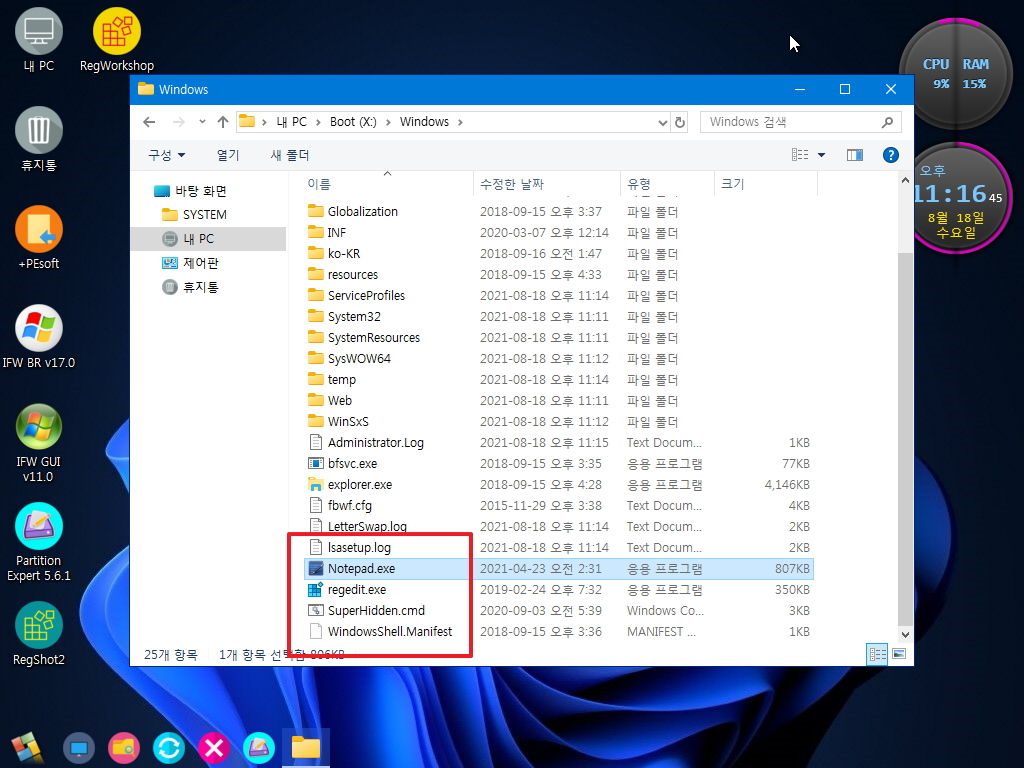
22. 다른 PE입니다..프로그램이 포함된 PE에서 압축해제를 수월하게 하기 위해서 수동으로 일부 큰 용량들은 삭제를 한 상태입니다
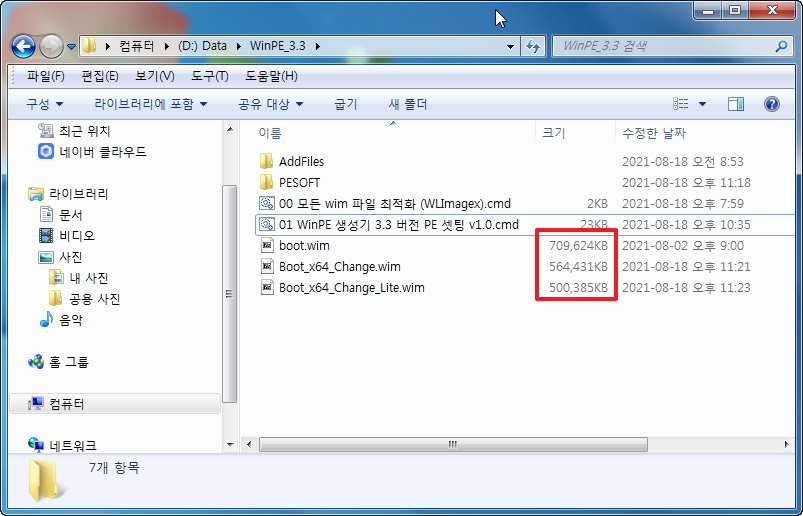
23. x64전용입니다만...원격제어 프로그램이 x64전용에서는 작동하지 않아서.쓸데없이 만들어 진것이 되어 버렸습니다
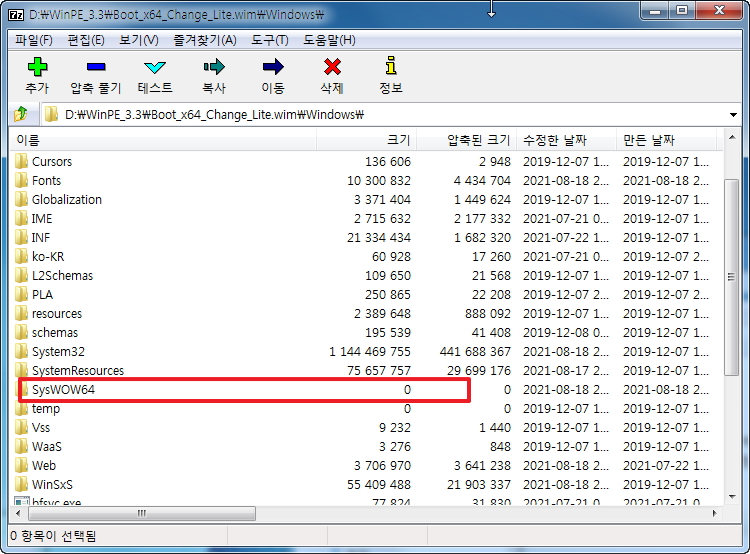
24. cmd에서 설정시 PENetwork.exe가 있으면 원격제어를 추가를 해줍니다..딱 여기까지여야 용량이 작죠...크롬등이 들어가면..PEsoft 폴더 용량이
커져서 크롬은 수동작업으로 추가를 해주어야 합니다..
마음에 드는 PE가 있을때 간단히 설정을 하고 싶으신것 같습다만...솔직히 PE마다 설정이 다른 부분들 있어서 기본적인 설정을 지워도 남는 부분들
이 있어서..cmd를 더 보완하거나 수동으로 작업을 해주기는 해야 할것 같습니다... 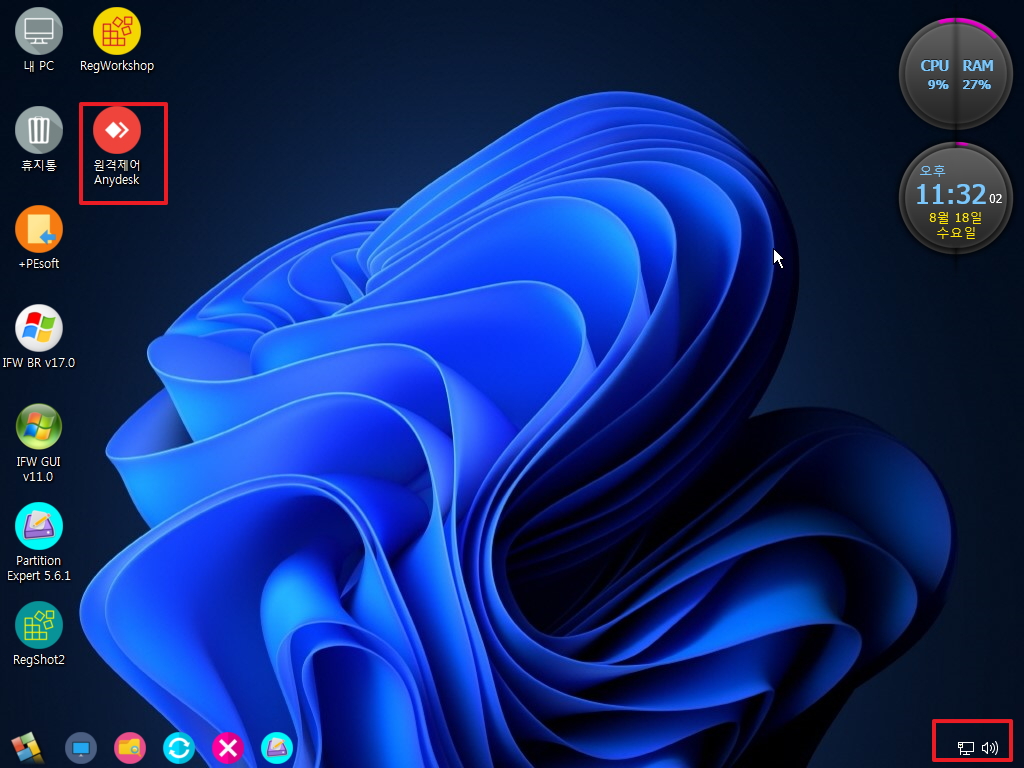
25. PESET.exe 원본도 그렇지만 그림판이 있는 경우에는 추가가 됩니다
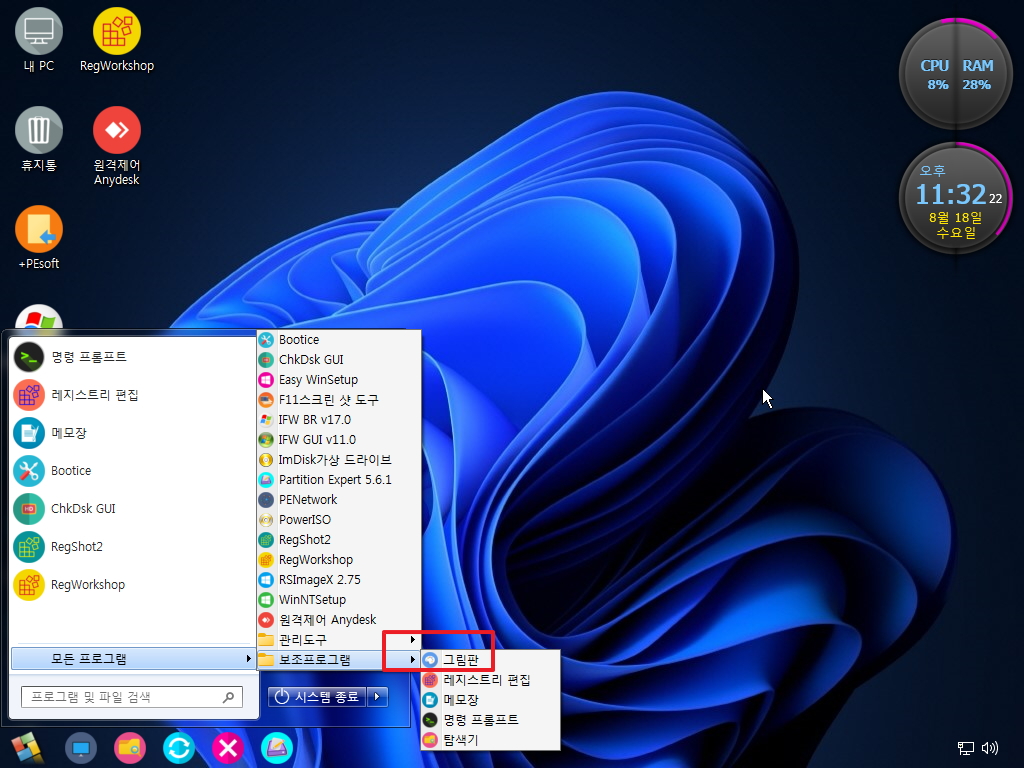
26. 원래 인터넷이 되는 PE여서 원격제어가 필요한 경우지만 크롬도 잘되네요.. 기존 PE에 있는 닷넷등...임으로 삭제한 폴더들이 있어서 조금 불안하
기는 합니다.
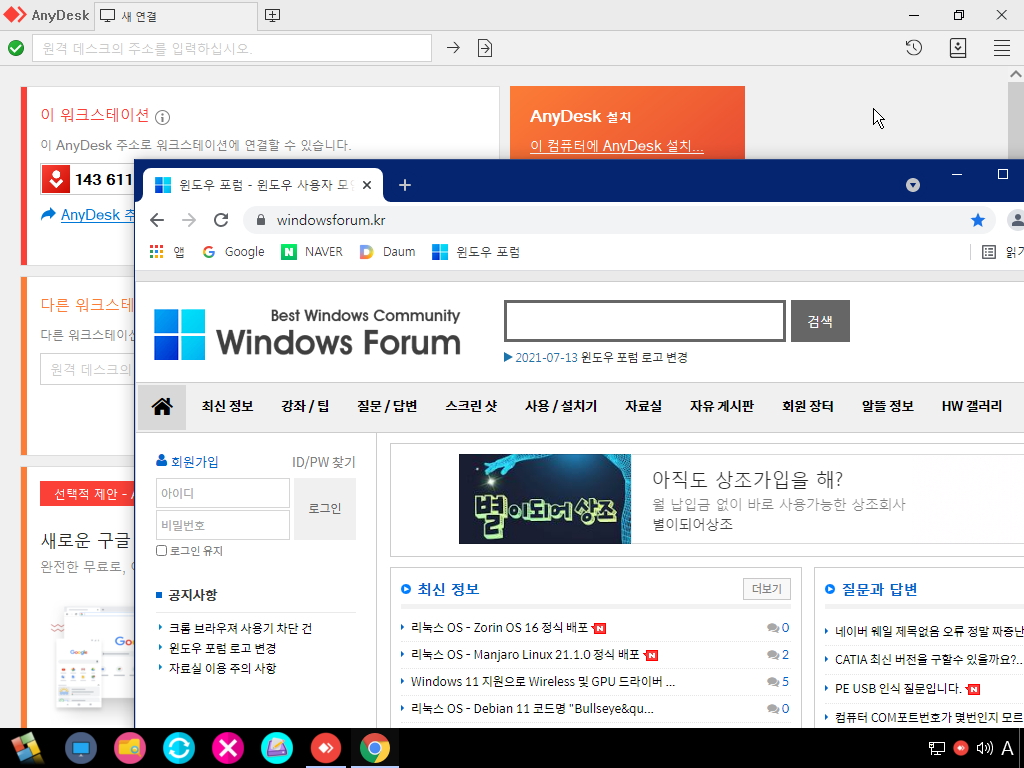
27. 마무리
PE 생성기 프로그램에서 모든 설정을 내마음대로 설정후 PE를 만들수 있으면 최고지만..안되는것은 어쩔수 없는 일이죠..
부족한 부분들은 cmd에서 보완하는것으로 하여 보았습니다..
이제는 PE는 PE 생성기에서 만들어 주고 설정은 cmd에서 해주어서 제가 할일이 없어질것 같습니다
새로운 하루가 시작되었습니다
좋은일만 있으시길 바랍니다..
| 번호 | 제목 | 글쓴이 | 조회 | 추천 | 등록일 |
|---|---|---|---|---|---|
| [공지] | 사용기/설치기 이용안내 | gooddew | - | - | - |
| 7804 | 윈 도 우| Windows 11 (22000.160) - 인사이더 프리뷰 버전 21H2 [22] | suk | 2967 | 35 | 08-20 |
| 7803 | 기 타| 홍차의꿈님 저용량 PE TrueImage 버전 간단 부팅기입니다 [7] | 왕초보 | 3185 | 11 | 08-19 |
| 7802 | 윈 도 우| Windows 10 (1904x.1200) 2021.08.19 릴리스 프리뷰 [25] | suk | 2199 | 35 | 08-19 |
| » | 기 타| PE 설정을 cmd로 간편하게 하여 보았습니다 [3] | 왕초보 | 968 | 9 | 08-19 |
| 7800 | 보안 / 해킹| 윈도우 디펜더에서 안잡아 가는 dControl [21] |
|
2219 | 30 | 08-18 |
| 7799 | 기 타| PE 생성기 3.3 - PESET.exe에 설정을 넣어 보았습니다 [3] | 왕초보 | 1163 | 9 | 08-16 |
| 7798 | 윈 도 우| 디펜더 콘트롤 [118] | 집앞의_큰 | 3718 | 77 | 08-15 |
| 7797 | 윈 도 우| Windows11 구형(1세대)노트북 설치 [12] |
|
2924 | 18 | 08-15 |
| 7796 | 윈 도 우| 세이프 브라우징 향산된 보호 모드 선택하고 읽기/쓰기 [5] | 4k8k | 1731 | 2 | 08-15 |
| 7795 | 소프트웨어| SPiRiTY님 코렐한글화 [2] | 파비야 | 1364 | 13 | 08-14 |
| 7794 | 윈 도 우| Windows 11 (22000.132) - 인사이더 프리뷰 버전 21H2 [28] | suk | 3229 | 44 | 08-13 |
| 7793 | 윈 도 우| 한글 윈 11 음성 입력 | 4k8k | 1380 | 0 | 08-12 |
| 7792 | 기 타| PE 생성기 3.3으로 만든 PE에 테마 변경 적용하기 [3] | 왕초보 | 1027 | 8 | 08-12 |
| 7791 | 윈 도 우| 윈도 설치 [154] | 집앞의_큰 | 3323 | 93 | 08-12 |
| 7790 | 기 타| 작업표시줄 투명, T-Clock, 7+ Taskbar Tweaker 활용하기 [2] | 왕초보 | 1306 | 7 | 08-12 |
| 7789 | 윈 도 우| Windows 10 (1904x.1165) 2021.08.11 정기 업데이트 [44] | suk | 6562 | 59 | 08-11 |
| 7788 | 윈 도 우| [실사]원격 윈도우11 무인설치 따라하기! [15] |
|
1946 | 17 | 08-10 |
| 7787 | 기 타| (초보용) pecmd의 LINK로 바로가기 아이콘 변경하기 입니다 [2] | 왕초보 | 947 | 6 | 08-10 |
| 7786 | 기 타| CmdPE 흉내내는 짝퉁 PE.. [6] | 왕초보 | 1647 | 8 | 08-10 |
| 7785 | 윈 도 우| Knm님 Win11 가지치기(추가) 설치 스샷 입니다. ^^ [15] | SHIELD | 1167 | 17 | 08-09 |

수고하셨습니다